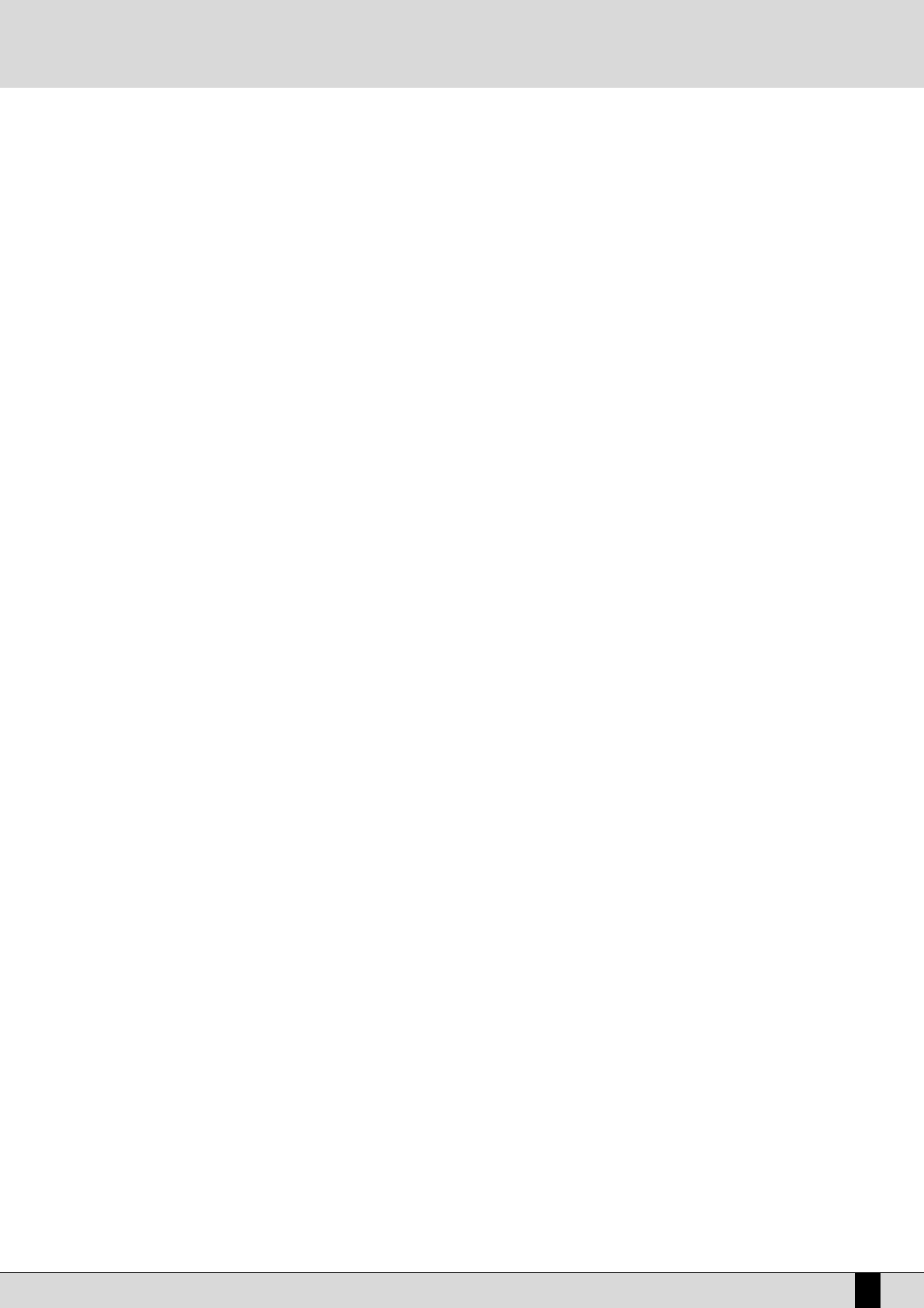GP 10A - GP 10
19
BRILLIANCE / 2
ND
VOICE BALANCE
Le Curseur Brillance / 2nd Voice Balance a deux différentes fonctions:
●
BBrriilllliiaannccee
: lorsqu’on joue avec une seule sonorité à la fois, le curseur contrôle la brillance du son. Pour obtenir un son de Piano doux et natu-
rel, on conseille de ne pas dépasser 70-80 % de la valeur totale de Brilliance.
●
22
nndd
VVooiiccee BBaallaannccee
: lorsqu’on joue en mode Dual avec deux sonorités superposées, le curseur joue le rôle de 2nd Voice Balance, c’est-à-dire
qu’il contrôle uniquement le volume de la deuxième sonorité.
Dans le cas de Piano et Strings, où Strings est la 2nd Voice, le curseur réglera uniquement le volume des Strings.
SPLIT
En mode Preset le clavier du GP 10 peut être subdivisé en deux parties de la manière suivante:
●
Appuyer sur la touche Split et tenez-la pressée.
●
En tenant pressée Split sélectionner la sonorité qui devra jouer sur la droite.
●
En tenant toujours pressée Split, jouer sur le clavier la note sur laquelle on désire fixer le Split.
●
En tenant toujours pressée Split, sélectionner la sonorité qui devra jouer sur la partie gauche du clavier.
●
Relâcher la touche Split.
Avec le Split activé le curseur Brillance / 2nd Voice Balance règle le volume de la Sonorité qui se trouve à gauche du Split. Cette fonction peut être
utile pour rendre silencieuse la partie gauche du clavier dans le cas de la connexion du GP 10 à des claviers ou à des modules MIDI externes tels que
KETRON XD9 ou XD3 (Voir Application MIDI ).
N. B. Il n’est pas possible d’utiliser cette fonction avec les Program car ces derniers ont un point de split déjà réglé ( Voir Edit Program ).
Pour sortir du mode Split éteindre la touche Split.
TRANSPOSER
Il Transposeur permet d’augmenter ou de baisser l’accordement des sons de tout le clavier à des intervalles de demi-tons pour une plage totale de
+/- 12 demi-tons.
Cette fonction facilite les exécutions avec des tonalités difficiles et elle permet d’adapter l’exécution à l’étendue vocale du chanteur.
Pour modifier le Transposeur du GP 10 procéder de la manière suivante :
●
Appuyer sur la touche Edit Function.
●
Appuyer une fois sur la touche Pitch/Transposer.
●
A l’aide des touches Value +/- on modifie la valeur. Si on appuie simultanément sur les touches Value +/- on reporte la valeur immédiatement à 0.
On sort de la fonction en appuyant sur la touche Edit Function.
PITCH
Le Pitch contrôle l’accordement de précision du GP 10 sur une gamme de +/- 100 cents.
Cette fonction peut être utile si l’on désire accorder le piano avec d’autres instruments acoustiques ou avec de la musique enregistrée au préalable
( CD, Cassette etc. ).
Pour modifier le Pitch du GP 10 procéder de la manière suivante:
●
Appuyer sur la touche Edit Function.
●
Appuyer deux fois de suite sur la touche Pitch/Transposer ( la DEL relative commence à clignoter).
●
A l’aide des touches Value +/- on modifie la valeur. Si on appuie simultanément sur les touches Value +/- on rétablit la valeur normale (440 Hz).
On sort de la fonction en appuyant sur la touche Edit Function.
La valeur de Transposeur ainsi que la valeur de Pitch restent réglées jusqu’à la mise hors tension de l’instrument.
REVERBERATION / CHORUS
Le GP 10 est équipé de deux types d’effets, La
RRéévveerrbbéérraattiioo
n avec les deux ambiances Hall et Theatre pour élargir la dimension du son , et le
CChhoorruuss
pour donner plus de profondeur aux sonorités de Piano Electrique, Orgue, Pad etc. Quand les DEL de la touche Reverb et de la touche Chorus sont étein-
tes, les effets sont désactivés.
DYNAMIC
La fonction Dynamic sert à choisir le type de réponse dynamique du clavier.
3 courbes sont disponibles: Soft, Medium, Hard.
Lorsqu’aucune des 3 DEL de la touche Dynamic Curve n’est allumé, on sélectionne une courbe dynamique fixe ayant une valeur Key Velocity 64.
METRONOME
On peut utiliser le métronome pour s’exercer et comme guide rythmique lorsqu’on enregistre une séquence (Voir Sequencer).
On l’active en appuyant sur la touche Metronome. La valeur est normalement réglée sur 20 et on peut la modifier à l’aide des touches Tempo (Value
+/-). Pour revenir immédiatement au tempo standard (120) il suffit d’appuyer simultanément sur les touches Value +/-.
La valeur de Time Signature standard c'est 4/4. Par l'appui simultané sur la touche Metronomo et sur la touche Split, on obtiendra la valeur Time
Signature 3/4. Par un nouveau appui sur la touche Split, on rétablira la valeur 4/4.
Français